贵州信息技术学业水平考试系统操作手册
信息技术学业水平测试上机考试操作要点
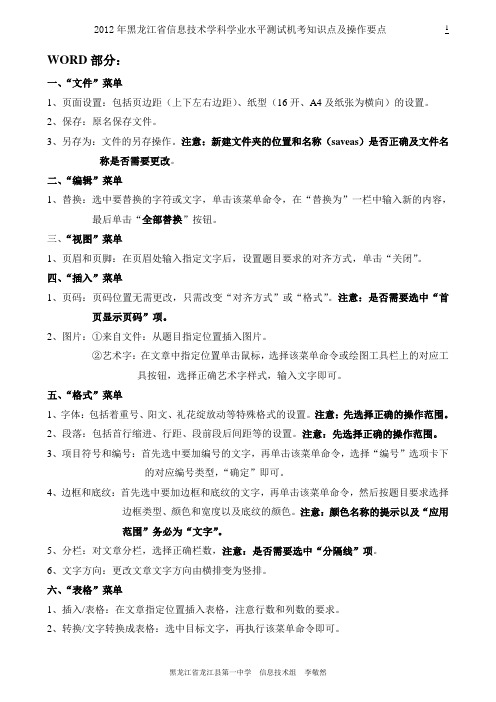
一、“文件”菜单1、页面设置:包括页边距(上下左右边距)、纸型(16开、A4及纸张为横向)的设置。
2、保存:原名保存文件。
3、另存为:文件的另存操作。
注意:新建文件夹的位置和名称(saveas)是否正确及文件名称是否需要更改。
二、“编辑”菜单1、替换:选中要替换的字符或文字,单击该菜单命令,在“替换为”一栏中输入新的内容,最后单击“全部替换”按钮。
三、“视图”菜单1、页眉和页脚:在页眉处输入指定文字后,设置题目要求的对齐方式,单击“关闭”。
四、“插入”菜单1、页码:页码位置无需更改,只需改变“对齐方式”或“格式”。
注意:是否需要选中“首页显示页码”项。
2、图片:①来自文件:从题目指定位置插入图片。
②艺术字:在文章中指定位置单击鼠标,选择该菜单命令或绘图工具栏上的对应工具按钮,选择正确艺术字样式,输入文字即可。
五、“格式”菜单1、字体:包括着重号、阳文、礼花绽放动等特殊格式的设置。
注意:先选择正确的操作范围。
2、段落:包括首行缩进、行距、段前段后间距等的设置。
注意:先选择正确的操作范围。
3、项目符号和编号:首先选中要加编号的文字,再单击该菜单命令,选择“编号”选项卡下的对应编号类型,“确定”即可。
4、边框和底纹:首先选中要加边框和底纹的文字,再单击该菜单命令,然后按题目要求选择边框类型、颜色和宽度以及底纹的颜色。
注意:颜色名称的提示以及“应用范围”务必为“文字”。
5、分栏:对文章分栏,选择正确栏数,注意:是否需要选中“分隔线”项。
6、文字方向:更改文章文字方向由横排变为竖排。
六、“表格”菜单1、插入/表格:在文章指定位置插入表格,注意行数和列数的要求。
2、转换/文字转换成表格:选中目标文字,再执行该菜单命令即可。
一、“文件”菜单1、保存:原名保存文件(题目中称作保存工作薄)。
2、另存为:文件的另存操作。
注意:新建文件夹的位置和名称(saveas)是否正确及文件名称是否需要更改。
二、“视图”菜单1、显示比例:可利用该菜单命令或“常用”工具栏上的(显示比例)按钮来设置工作表的视图显示比例。
信息技术考试系统操作手册

感谢您购买并使用本公司的软件产品。
在使用本产品前,请仔细阅读下面的许可协议。
同意本许可协议的所有条款及此处包含的任何补充或特殊的许可条款是获得本产品许可的必要条件。
如果你不同意此协议的所有条款,请在三天内将产品退还本公司或其代理商。
您对本软件的使用表示您同意接受本协议中的条款约束。
许可协议授予使用许可权您可以为了备份的目的而复制光盘中的软件,可以为了软件的易用性修改软件中的配置。
禁止使用除按上述“授予使用许可权”条款被授权的行为外,不可以复制、修改、逆向工程、分解或者重组产品的全部或者部分,不可向他人销售、租借、许可、转让、分发全部或部分产品或本协议授予的权利。
安装须知安装前请认真阅读下列注意事项⏹此软件只能安装在windows 2000 server /windows server 2003或者更高版本的机器上。
⏹安装软件后,最好不要修改机器的IP的地址和工作组⏹安装虚拟网络环境前,不要安装金山影霸和金山毒霸⏹杀毒软件请使用瑞星杀毒软件⏹加密狗如果是并口严禁带电拔插⏹加密狗如果是USB口请安装完成驱动程序再插加密狗⏹安装Sql server数据库请严格按照附录里面的操作或者光盘上的操作,完成安装。
如果要重新安装请先卸栽Sql server,然后重新安装。
⏹软件如有修改,请参考电子文档的帮助。
技术优势我们是专门从事考试软件开发的高新企业,本系统的开发已经进行5年。
本系统已成功用于山东、河北、上海外国语大学、广东、四川等地的考试。
前言 (4)传统的考试系统 (4)基于WEB的考试系统 (5)先进性、科学性和稳定性 (5)命题、组卷具有开放性、灵活性和高效性 (5)自动阅卷具有准确性和合理性 (5)考场考务管理方便、高效、强大 (5)一、考试平台运行环境 (6)服务器软件安装环境 (6)硬件环境 (6)软件环境 (6)考生机软件安装环境 (7)硬件环境 (7)软件环境 (7)三、软件安装 (7)软件安装前的注意事项 (7)开始安装 (7)四、登录系统 (8)登录 (8)修改密码 (9)五、设置考场 (9)设置考场 (9)增加考场 (9)修改、删除 (10)六、设置连接中心FTP参数 (10)设置连接中心FTP参数 (10)七、授权 (11)授权 (11)八、备份、还原数据库 (11)备份数据库 (11)还原数据库 (12)九、导入考生信息(本地数据) (12)导入考生信息(本地数据) (12)十、管理考生信息管理 (14)新增单个考生 (15)修改考生信息 (15)删除考生信息 (16)导入考生照片 (16)十一、选择题 (16)新增 (17)修改 (17)删除 (18)十二、操作题 (18)增加题目 (19)增加操作项 (19)修改数据 (20)十三、批量导入(选择、判断) (20)十四、自动组卷 (21)自动组卷 (21)十五、考场编排 (22)考场编排 (22)进行考试 (22)自动分发准考证 (23)手动登录 (23)设置续考 (23)十七、设置重考 (24)设置重考 (24)设置单个考生重考 (24)设置考次考生重考 (24)十八、评卷 (25)十九、下载考试文件 (25)下载考试文件 (25)下载考生信息 (26)下载试题图片 (26)下载Wps文件 (26)下载Office文件 (26)二十、查看成绩 (27)二十一、手动接收数据 (27)手动接收数据 (27)二十二、考生考试 (28)下载安装相关文件 (28)进行考试 (29)附录 (30)常见问题解答 (30)考生机不能进入虚拟网络环境 (30)考生不能登录,出现数据连接错误 (31)如果以前安装过sql2000数据库,现在又想重新安装,如何进行卸载 (31)安装考试软件和虚拟网络环境的注意事项 (32)安装考试软件过程中出现的问题及其原因 (32)怎样知道机器的ip地址 (32)怎样保证学生机和服务器畅通 (33)学生机通过网上邻居可以查看到其它机器及服务器,但通过internet浏览器不能访问服务器上的网页 (33)学生机进入考试界面出现io错误 (33)学生机交卷时出现“字符串错误” (33)如何修改服务器名称和工作组名称 (33)考试过程中网络安全的考虑 (35)ip地址的限制 (35)文件和文件夹的安全 (36)前言计算机应用技能考试系统是基于B/S结构的全新考试系统。
最新考试系统操作手册

信息技术5.0考试系统用户操作手册一、考试系统的安装(一)运行环境1、各考点环境配置(1)、评分系统:a.系统最低配置硬件配置处理器:PII450 内存:64M 硬盘空间:500M显示模式分辨率:800X600 色彩:增强位16色操作系统Windows2000或Windows98b.系统推荐配置硬件配置处理器:PIII800 内存:128M 硬盘空间:500M显示模式分辨率:800X600 色彩:增强位16色操作系统Windows2000 server(2)、考试系统a.系统最低配置:硬件配置处理器:P166(或赛扬400)内存:64M 500M显示模式分辨率:800X600 色彩:增强位16色操作系统Windows2000或Windows98b.系统推荐配置:硬件配置处理器:PII450 内存:128M 硬盘空间:500M显示模式分辨率:800X600 色彩:增强位16色操作系统Windows2000或Windows98(二)各考试点、考试学校的软件安装考试点、考试学校安装的软件分为两大部分:《信息技术考试系统》和《信息技术评分系统》。
以下简称为“考试系统”和“评分系统”。
“评分系统”安装在服务器端,称为“考试系统服务器”,只需在一台电脑上安装一次即可;“考试系统”则分别安装在已与考试系统服务器正常联网的考生电脑上。
安装步骤如下:1.评分系统的安装将光盘放入光驱,进入评分系统安装界面(如图2-10)图2-10双击“Setup.exe”进行安装。
系统出现欢迎界面,这时你可以选择是否真的安装本软件,如果是则点击“安装”继续安装过程,否则点击“退出”按钮。
(如图2-11)图2-11点击“安装”按钮继续安装,出现“选择安装目录”对话框。
(如图2-12)图2-12系统默认将“考试系统”安装在“C:\ksSystem\”目录下,如需修改,请点击“浏览”按钮进行安装目录选择。
★注意:(1)一般情况下,请不要更改系统默认的安装路径,系统会默认使用“C:\ksSystem”目录作为考试系统的数据服务目录。
2012年贵州省信息技术学业考试练习系统操作题部分

第一套操作题(题数:1道,共:20分)1.(选修)利用Photoshop软件,打开“考生文件夹\3298”文件夹下的图像文件“夕阳.jpg、燕子.jpg”,进行以下操作后并保存!===本题所有素材及样张存放在“考生文件夹\3298”文件夹下===(1)利用磁性套索工具套出“燕子.jpg”中的燕子,并复制到新的图层,图层名改为“燕子”(2)在“夕阳.jpg”中新建一个图层,用矩形选框工具在下方拖出一个矩形,填充黑色;(3)将“燕子”拖入到“夕阳.jpg”中,用自由变换调整到“归巢样张.jpg”所示的大小和位置,将燕子载入选区,设置前景色为黑色进行填充;(4)用文字工具在黑色矩形框上面输入文字“归巢”,楷体-GB2312,大小为36点,白色(R:255、G:255、B:255),消除锯齿为“平滑”;(5)合并可见图层,将文件“夕阳.jpg”以文件名“归巢.jpg”另存到“考生文件夹\SaveAS”文件夹下。
二、操作题(题数:2道,共:30分)1、(必修)打开“考生文件夹\2000”文件夹中的文件“中国部分城市降水量.xls”进行以下操作并保存。
(1)将单元格区域“A1:F1”合并及居中、文字颜色高为深绿;(2)将第1行的行高设为30,F列的列宽设为15;(3)半单元格区域“A2:F10”添加内外边框线,样式为细实线,颜色为蓝色;(4)利用函数计算出每个城市四年的平均降水量,计算结果放在F列相应单元格中;(5)选用单元格区域“A2:E10”的数据,创建一个图表标题为“中国部分城市降水量统计图”的数据点折线图表;(6)操作完成后将文件以原文件名保存。
2、(必修)打开“考生文件夹\3298”文件夹中的文件“拒绝滥药.doc”进行以下操作并保存。
(1)将标题“拒绝滥药远离毒品”设置为黑体、三号、红色,并居中;(2)将正文所有段落的行距设置为1.5倍;(3)在正文末尾插入图片“考生文件夹\32987\毒.jpg”,并设置环绕方式为紧密型;(4)把正文第三段中的文字“磷酸可待因”设置为加粗,底纹颜色为红色,应用于文字;(5)设置页脚样式为“第X页共Y页”、并居中;(6)保存文档并关闭应用程序。
信息技术会考系统操作说明

信息技术会考系统操作说明在当今数字化的时代,信息技术会考对于学生的学业评估和能力检验起着重要作用。
为了帮助广大考生和教师更好地了解和使用信息技术会考系统,以下将为您详细介绍该系统的操作流程和注意事项。
一、系统登录首先,打开您的浏览器,在地址栏中输入信息技术会考系统的网址。
进入登录页面后,您将看到用户名和密码的输入框。
考生需要输入自己的考号作为用户名,初始密码通常为身份证号的后六位。
请务必注意,输入密码时要区分大小写。
如果您是首次登录,系统可能会要求您修改密码,请按照提示进行操作,设置一个您容易记住但又具有一定安全性的新密码。
登录成功后,您将进入系统的主界面。
主界面的布局清晰,功能分区明确,方便您进行各项操作。
二、考试模块在主界面中,您可以看到“考试”模块。
点击进入后,系统会显示当前可参加的考试列表。
请仔细核对考试的名称、时间和要求,确保您参加的是正确的考试。
在考试开始前,您有一定的时间进行准备。
此时,您可以检查自己的电脑设备是否正常,网络连接是否稳定。
如果有任何问题,请及时与监考老师联系。
三、答题操作当考试正式开始后,您可以点击“开始答题”按钮。
系统会按照设定的顺序依次呈现题目。
题目类型包括选择题、填空题、简答题和操作题等。
对于选择题和填空题,您直接在对应的选项或输入框中进行选择或填写答案。
简答题则需要您在提供的文本框中输入您的答案,注意语言表达清晰、简洁。
操作题是信息技术会考中的重要部分。
在操作题页面,您将看到具体的操作要求和相关的软件界面。
请按照要求在规定的软件中完成相应的操作,并确保操作结果正确。
在答题过程中,如果您遇到不确定的题目,可以先标记并跳过,待完成其他题目后再回过头来思考。
但请注意,不要在一道题目上花费过多的时间,以免影响整体的答题进度。
四、提交试卷当您完成所有题目后,请务必仔细检查一遍答案,确保没有遗漏和错误。
确认无误后,点击“提交试卷”按钮。
在提交试卷时,请耐心等待系统的处理。
02_信息技术考试系统监考端说明手册

第 7页
深圳市卓帆科技有限公司
贵州省普通高中信息技术学业水平考试系统(监考端)操作手册
(图 2-2-10)
(图 2-2-11)
三、管理员管理
系统安装完成以后,监考老师首先以管理员身份登录,进行考前管理,主要执行作答文件路径设 置、数据导入、系统初始化和监考端密码管理等操作。
通过双击桌面上的快捷图标
图 3-1-2 所示;监考老师可以选择一个作为监考机 IP,该 IP 将作为考生端与监考端连接时使用。IP 设置时会出现如图 3-1-3、图 3-1-4 所示的相应提示。
图 3-1-2
图 3-1-3
第 10页
深圳市卓帆科技有限公司
贵州省普通高中信息技术学业水平考试系统(监考端)操作手册
必须安装的软件: Office2003 完全安装、Flash 8.0 特别说明:考试期间绝对保证无毒环境、网络防火墙必须禁用、360 安全卫士等类似软件禁用。
2.2.监考端安装
1、选择安装程序所在文件夹,双击如图 2-2-1 所示图标,系统打开“安装向导”子窗体:如图 2-2-2 所示:
(图 2-2-1)
贵州普通高中信息技术学业水平考试系统
(监考端)
操 作 手 册
深圳卓帆科技有限公司
Shenzhen Zhuofan Science&Technology., CO LTD
深圳市卓帆科技有限公司
贵州省普通高中信息技术学业水平考试系统(监考端)操作手册
目录
一、系统概述............................................................................................................. 2
高中信息技术学业水平考试操作步骤
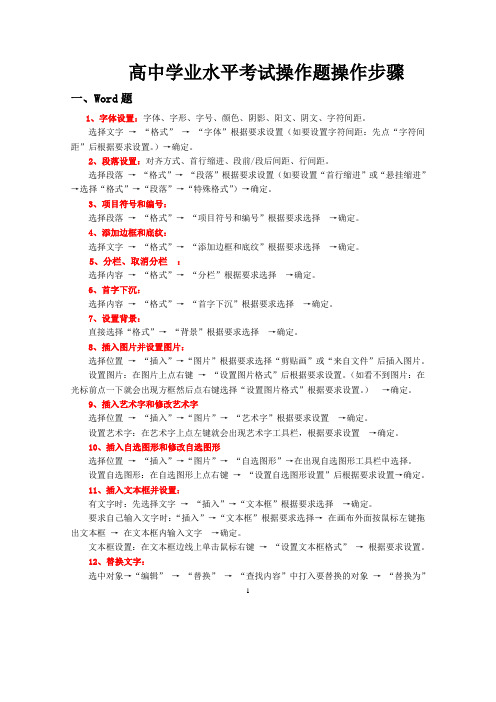
高中学业水平考试操作题操作步骤一、Word题1、字体设置:字体、字形、字号、颜色、阴影、阳文、阴文、字符间距。
选择文字→“格式”→“字体”根据要求设置(如要设置字符间距:先点“字符间距”后根据要求设置。
)→确定。
2、段落设置:对齐方式、首行缩进、段前/段后间距、行间距。
选择段落→“格式”→“段落”根据要求设置(如要设置“首行缩进”或“悬挂缩进”→选择“格式”→“段落”→“特殊格式”)→确定。
3、项目符号和编号:选择段落→“格式”→“项目符号和编号”根据要求选择→确定。
4、添加边框和底纹:选择文字→“格式”→“添加边框和底纹”根据要求选择→确定。
5、分栏、取消分栏:选择内容→“格式”→“分栏”根据要求选择→确定。
6、首字下沉:选择内容→“格式”→“首字下沉”根据要求选择→确定。
7、设置背景:直接选择“格式”→“背景”根据要求选择→确定。
8、插入图片并设置图片:选择位置→“插入”→“图片”根据要求选择“剪贴画”或“来自文件”后插入图片。
设置图片:在图片上点右键→“设置图片格式”后根据要求设置。
(如看不到图片:在光标前点一下就会出现方框然后点右键选择“设置图片格式”根据要求设置。
)→确定。
9、插入艺术字和修改艺术字选择位置→“插入”→“图片”→“艺术字”根据要求设置→确定。
设置艺术字:在艺术字上点左键就会出现艺术字工具栏,根据要求设置→确定。
10、插入自选图形和修改自选图形选择位置→“插入”→“图片”→“自选图形”→在出现自选图形工具栏中选择。
设置自选图形:在自选图形上点右键→“设置自选图形设置”后根据要求设置→确定。
11、插入文本框并设置:有文字时:先选择文字→“插入”→“文本框”根据要求选择→确定。
要求自己输入文字时:“插入”→“文本框”根据要求选择→在画布外面按鼠标左键拖出文本框→在文本框内输入文字→确定。
文本框设置:在文本框边线上单击鼠标右键→“设置文本框格式”→根据要求设置。
12、替换文字:选中对象→“编辑”→“替换”→“查找内容”中打入要替换的对象→“替换为”1中打入替换的内容→确定。
信息技术学业水平考试-操作提示
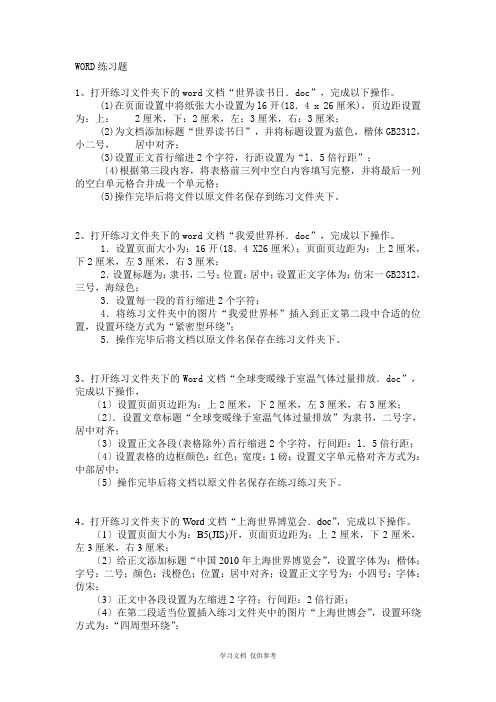
WORD练习题1、打开练习文件夹下的word文档“世界读书日.doc”,完成以下操作。
(1)在页面设置中将纸张大小设置为l6开(18.4 x 26厘米),页边距设置为:上: 2厘米,下:2厘米,左:3厘米,右:3厘米;(2)为文档添加标题“世界读书日”,并将标题设置为蓝色,楷体GB2312,小二号,居中对齐;(3)设置正文首行缩进2个字符,行距设置为“l.5倍行距”;〔4)根据第三段内容,将表格前三列中空白内容填写完整,并将最后一列的空白单元格合并成一个单元格;(5)操作完毕后将文件以原文件名保存到练习文件夹下。
2、打开练习文件夹下的word文档“我爱世界杯.doc”,完成以下操作。
1.设置页面大小为:16开(18.4 X26厘米);页面页边距为:上2厘米,下2厘米,左3厘米,右3厘米;2.设置标题为:隶书,二号;位置:居中;设置正文字体为:仿宋一GB2312,三号,海绿色;3.设置每一段的首行缩进2个字符;4.将练习文件夹中的图片“我爱世界杯”插入到正文第二段中合适的位置,设置环绕方式为“紧密型环绕”;5.操作完毕后将文档以原文件名保存在练习文件夹下。
3、打开练习文件夹下的Word文档“全球变暖缘于室温气体过量排放.doc”,完成以下操作,〔1〕设置页面页边距为:上2厘米,下2厘米,左3厘米,右3厘米;〔2〕.设置文章标题“全球变暖缘于室温气体过量排放”为隶书,二号字,居中对齐;〔3〕设置正文各段(表格除外)首行缩进2个字符,行间距:l.5倍行距;〔4〕设置表格的边框颜色:红色;宽度:1磅;设置文字单元格对齐方式为:中部居中;〔5〕操作完毕后将文档以原文件名保存在练习练习夹下。
4、打开练习文件夹下的Word文档“上海世界博览会.doc”,完成以下操作。
〔1〕设置页面大小为:B5(JIS)开,页面页边距为:上2厘米,下2厘米,左3厘米,右3厘米;〔2〕给正文添加标题“中国2010年上海世界博览会”,设置字体为:楷体;字号:二号;颜色:浅橙色;位置:居中对齐;设置正文字号为:小四号;字体:仿宋;〔3〕正文中各段设置为左缩进2字符;行间距:2倍行距;〔4〕在第二段适当位置插入练习文件夹中的图片“上海世博会”,设置环绕方式为:“四周型环绕”;〔5〕操作完毕后将文档以“上海世界博览会2.doc”,文件名保存在练习文件夹下。
- 1、下载文档前请自行甄别文档内容的完整性,平台不提供额外的编辑、内容补充、找答案等附加服务。
- 2、"仅部分预览"的文档,不可在线预览部分如存在完整性等问题,可反馈申请退款(可完整预览的文档不适用该条件!)。
- 3、如文档侵犯您的权益,请联系客服反馈,我们会尽快为您处理(人工客服工作时间:9:00-18:30)。
考后:成绩查询。
线上考务系统(校管理员)主要功能:
1、 生成本校学生信息文件和下载本校学生信息文件;如图4-3-4所示:
(图4-3-4)
2.将从采集子系统中导出的编排数据上报到考务系统中去。如图(4-3-5)所示:
(图4-3-5)
它采用架构,服务器架设在省考试院,各角色通过浏览访问省里的考务系统进行日常管理工作。
4.2考务系统操作流程
考务流程,如图4-2-1所示:
(图4-2-1)
4.3省、市、县、校主要功能
1) (超级管理员)省端主要功能
考前:统一建立用户基本信息、设置考试时间如图4-3-1所示、绑定考试计划(如图4-3-2所示)、报名统计如图4-3-3所示。
特别说明:
1. 题库系统:完成试题的添加、组卷并发布成题库包上传到考务管理系统。
2. 考务系统:考前完成考试时间及考试计划的设置,并分别对有题库系统上传的题库数据包和采集子系统上传的考点编排考务包进行绑定,生成考试数据包;考后完成考试系统上传结果包的成绩统计、汇总及成绩等第转换等工作。
3. 采集子系统:完成考点考生信息的报名、编排,并生成考点编排考务包上传到考务管理系统。
考后:成绩处理、成绩查询。
(图4-3-1)
(图4-3-2)
(图4-3-3)
2) 市管理员主要功能
考前:统一建立用户基本信息、报名统计。
考后:成绩处理、成绩查询。
3) 县管理员主要功能
考前:统一建立用户基本信息、报名统计。
考后:成绩查询。
4) 校管理员主要功能
校管理员主要功能分为线上操作和线下子系统操作。线下子系统是指第三章讲述的考生信息采集系统,在此不再赘述。
贵州信息技术学业水平考试系统操作手册
第一章 手册说明
第二章 考试系统平台介绍
第三章 考生信息采集系统使用说明(校管理员)
第四章 考务系统使用说明(省、市、县、校管理员)
第五章 考试系统说明(机房管理员、监考老师)
第六章 考试注意事项(机房管理员、监考老师)
第七章 常见问题答疑(监考老师)
第一章 手册说明
需要注意的是,在对各子系统的介绍过程中,对于该考试平台的题库系统部分,由于集中在省里严密部署操作,并由本省命题专家负责命题操作,广大一线教师较少涉及,因此该部分内容只作简单介绍,其它如考务子系统、考试子系统都有较详细的说明。
本手册作为培训的有效组成部分,会在培训期间下发各考点老师,以辅助各位老师在今后考试软、硬件的准备及考试系统的部署、操作等具体3)
3) 打印签到表,如图3-3-4所示,打印准考证,如图3-3-5所示。
(图3-3-4)
(图3-3-5)
4) 考点编排考务包上传,如图3-3-6所示。
(图3-3-6)
特别说明:
1. 报名表中,“学籍号”列单元格格式的数字分类必须设为“文本”格式;“选修模块”列单元格直接输入阿拉伯数字即可。
第五章 考试系统说明(机房管理员、监考老师)
5.1环境说明
环境要求:
1. 硬件配置:
类别
名称
数量
配置
备注
计
算
机
硬
件
配
置
监
考
机
每考场1台
(备用一台)
: P4 2.0以上
内存:1G以上
硬盘: > 40 空闲
网卡:100M
不能使用还原卡或还原软件(或设置为不还原、不保护)。
4. 考试系统:分监考管理系统和考生作答系统,完成试卷的分发、考生作答、考试考场监控、考生作答包校验等工作。它考前要从考务系统下载考试数据包,考后还要把生成的考试结果包上传到考务系统。
各系统间数据流转如图2-1-1所示。
第三章 考生信息采集系统使用说明(校管理员)
3.1考生信息采集系统概述
考生信息采集系统是配套考务系统使用的,它在考点端运行,主要完成信息技术考试报名、照片采集、考点考场编排管理,打印签到表和准考证,并生成考点编排考务包上传到省里的考务系统。
2. 报名表中选修模块数字与模块对应的关系: 2-多媒体技术应用、3-网络技术应用。(如图3-3-1所示)
3. 报名表中信息必须经班主任、学生、教务处,逐一核对,确保无误后,才能导入到考生3-3-2信息采集系统。
第四章 考务系统使用说明(省、市、县、校管理员)
4.1考务系统概述
考务系统分五个角色 ——超级管理员、省管理员、市管理员、县管理员、校管理员进行考务管理,考前完成考试时间及考试计划的设置,并通过考试计划制作绑定生成考试数据包;考后完成考试系统上传结果包的成绩统计、汇总及成绩等第转换等工作。
3.2考生信息采集系统操作流程
考生信息采集子系统具体流程如图3-2-1:
(图3-2-1)
3.3考生信息采集系统主要功能
考生采集子系统主要功能
1) 考生信息报名,首先填写报名模板(如图3-3-1所示),然后导入到考生信息采集系统中去,如图3-3-2所示。
(图3-3-1)
(图3-3-2)
2) 考点考场报名数据编排,如图3-3-3所示。
贵州省普通高中信息技术学业水平考试今年将在全省范围内首次实行上机考试,与以往纸质考试不同,本考试没有先例可参照,它要求考务组织、命题组织、考试组织等整套考试流程通过计算机软硬件和网络技术来进行,要求各考试组织人员具有一定的计算机操作技能及熟练操作考试系统平台方面的经验,为此,按照省会考办对于高中信息技术学业水平考试的具体要求,我们专门精心编制了此套操作手册,作为此次考试组织与执行的主要参考资料,以辅助我省广大师生顺利完成普通高中信息技术学业水平考试工作。
本手册力求简单明了,主次分明,重点突出。手册分系统、分章节对全部内容进行逐一介绍,每部分内容采用总-分-总的布局方式,结合考前、考中、考后的考试阶段特点,分步展开介绍。在介绍每个子系统时,先对总的数据流程图做出说明,然后对该图的各个部分结合系统用户使用角色,分别展开,并对重点部分、易操作或易忽略部分分别做出着重说明。
本手册使用对象:各级考务组织者(含省、市、县、学校等)、考点监考老师、机房管理员等。
如需更全面、细致地了解技术操作,可登录浏览相关内容或通过客户群在线咨询。
第二章 考试系统平台介绍
2.1考试系统平台概述
考试系统主要包括:题库系统、考务系统、考生采集系统、监考系统、考生系统。如图2-1-1所示:
(图2-1-1)
